Co je port Nmap Scan UDP? — TechCult
Různé / / April 06, 2023
Nmap, také známý jako Network Mapper, je nástroj, který se používá ke kontrole skenování portů. Spolu s tím tento bezplatný a open-source software také provádí mapování sítě a kontrolu zranitelnosti. Nástroj skenuje IP adresy a detekuje nainstalované aplikace. Pomáhá také správcům sítě zjistit, která zařízení v jejich síti běží. Jak již bylo zmíněno, skenování portů je jednou ze základních funkcí Nmap, a proto je dnešní téma založeno na skenování UDP portu Nmap. V dokumentu se podrobně seznámíte s tím, jak provést kontrolu UDP portu Nmap a se všemi informacemi, které potřebujete o skenování portů, včetně rozsahu skenování portů Nmap UDP.

Obsah
- Co je port Nmap Scan UDP?
- Co je rozsah skenování portů Nmap UDP?
- Nmap Proces skenování všech portů UDP
- Co je skenování portů?
- Jak identifikovat společné porty?
Co je port Nmap Scan UDP?
- Nmap je nástroj, který se široce používá Skenování UDP portů.
- Testování zranitelnosti je potřeba k zabezpečení sítě.
- To zahrnuje pronikání do vaší sítě a objevování slabin stejně jako útočník.
- Pro skenování UDP portu si můžete stáhnout Nmap na a Stroj Debian nebo Ubuntu.
- Skenování Nmap je výhodné díky svému vylepšený soubor mapování portů.
- Poskytuje rozsáhlé spojení mezi porty a služby.
- Nmap musí být použit ke skenování portů pro servery které jsou ve vašem vlastnictví.
Pokračujte ve čtení, abyste se dozvěděli o Nmap kontrole UDP portu.
Co je rozsah skenování portů Nmap UDP?
V počítači je jich celkem 131,070 přístavy, z nichž 65 535 je UDP a 65 535 jsou TCP. Nmap je navržen tak, aby skenoval pouze běžně používané 1000 porty ve výchozím nastavení pro úsporu času. Pro všechny porty, Skenování Nmap vytvoří sken pro všechny 65 535 UDP a TCP portů na cílovém stroji.
Přečtěte si také:Opravit chybu řadiče na zařízení IDE Ideport
Nmap Proces skenování všech portů UDP
Poznámka: Vyhnout se syntaktické chyby, ujistěte se, že váš zástupný znak [*] prohlášení je uzavřeno v uvozovkách (“ ”).
Pokud chcete skenovat všechny porty UDP pomocí Nmap, nástroj vytvoří sken 65 535 portů UDP a TCP. Skenování bude provedeno na cílovém počítači a vypíše seznam otevřených portů a také služeb, které jsou spuštěny na tomto konkrétním portu.
1. Jak skenovat horní porty
Vlajka: -top-porty [číslo]
Syntaxe příkazu: nmap –top-ports [číslo] [cíl]
Popis: Proveďte skenování Nmap zadáním konkrétního počtu portů s nejvyšším hodnocením, které se mají skenovat
Příznak skenování top portů pomocí nástroje Nmap zpracovává pouze skenování s nejvyšším hodnocením. To zahrnuje skenování nejčastěji používaných asi 50 portů. Příkaz s výstupem, který se používá při skenování UDP Nmap pro většinu běžně používaných portů, je:
nmap – top-porty 50 172.16.121.134
Poznámka: Nahraďte IP adresu uvedenou v příkazu výše svou cílovou IP adresou.
Můžete také provést skenování 10 000 běžně používaných portů pomocí příkazu Nmap uvedeného níže na cílovém počítači:
nmap – nejvyšší porty 10000 172.16.121.134
Poznámka: 10000 se nevztahuje na rozsah portů od 1 do 10000.
2. Jak skenovat konkrétní porty
Vlajka: -p
Syntaxe příkazu: nmap –p [Port] [Cíl]
Popis: Proveďte skenování Nmap pro více nebo jeden port
Nmap kontrolu UDP portu lze také provést pomocí příznaku Scan Specific Ports, pod kterým můžete provést skenování jednoho portu nebo více portů, které lze oddělit čárkou a bez mezer. Chcete-li skenovat jeden port, například port 80, použijte příkaz uvedený níže:
nmap -p 80 172.16.121.134
Chcete-li nyní skenovat více portů, například porty 25, 53, 80-500, můžete postupovat podle níže uvedeného příkazu:
nmap -p 25,53,80-500 172.16.121.134
Přečtěte si také:Rozdíl mezi porty USB 2.0, USB 3.0, eSATA, Thunderbolt a FireWire
3. Jak skenovat porty protokolem
Vlajka: -p
Další příznaky: U:[UDP porty],T:[TCP porty]
Syntaxe příkazu: nmap -p U:[UDP porty],T:[TCP porty] [cíl]
Popis: Proveďte Nmap skenování portů podle protokolu nebo kombinace portů
Skenování UDP Nmap lze také provést pomocí specifického protokolu nebo kombinace portů. Skenuje podle protokolu pomocí volby –p následované příznaky T: a U:. Skenování bude provedeno pro konkrétní port UDP a TCP na cílovém počítači. Podívejme se na níže uvedený příkaz pro UDP port 53 [DNS] a TCP port 25 [SMTP]:
nmap -sU -sT -p U: 53,T: 25 172.16.121.134
Poznámka: Nmap standardně skenuje pouze TCP porty, proto musíte do příkazu přidat příznaky –sU a –sT.
4. Jak skenovat porty podle názvu
Vlajka: -p
Syntaxe příkazu: nmap –p [Názvy portů] [Cíl]
Popis: Proveďte Nmap skenování portu podle názvu
Rozsah skenování portů Nmap UDP lze také provést pro konkrétní port podle názvu [http, ftp, smtp]. Musíte se ujistit, že název portu je přesný a odpovídá názvu uvedenému v souboru nmap-service. K souboru Nmap-service mají uživatelé Windows přístup v c:\Program Files\Nmap\ složku. V níže uvedeném příkazu byla provedena kontrola portů FTP [21] a HTTP [80]:
nmap -p ftp, http 172.16.121.134
Poznámka: V případě více portů oddělujte název čárkou, nikoli mezerou.
Tento příznak příkazu také podporuje zástupné znaky, proto jej můžete zpracovat jako výstup:
nmap -p ftp* 172.16.121.134
5. Jak rychle skenovat příznak
Vlajka: -F
Syntaxe příkazu: nmap -F[cíl]
Popis: Proveďte sken Nmap pro 100 nejčastěji používaných portů
Nmap scan UDP portu lze standardně provést pro 1000 portů. Pomocí funkce Fast Scan Flag však můžete tento počet snížit na 100 běžně používaných portů. To vám poskytne cenné informace o otevřených portech v číselném pořadí a zároveň zkrátí čas na skenování. Můžete také použít další příznak, -proti, což je podrobný režim, a přidat sekvenční skenování portů v reálném čase.
Co je skenování portů?
Zatímco znáte rozsah skenování portů Nmap UDP, je nutné vědět o skenování portů. Skenování portů je proces, který pomáhá připojte se k řadě sekvenčních portů, abyste získali informace na kterých portech jsou otevřené a jaké služby a operační systémy jsou za těmi porty. Porty jsou očíslované adresy, které jsou přiřazeny uvnitř operačního systému a které rozlišují provoz pro různé služby nebo aplikace. Existují různé typy služeb, které ve výchozím nastavení používají různé porty. Například e-mail POP3 používá port 110 a běžný webový provoz používá port 80.
Přečtěte si také:V mapovači koncových bodů nejsou k dispozici žádné další koncové body [VYŘEŠENO]
Jak identifikovat společné porty?
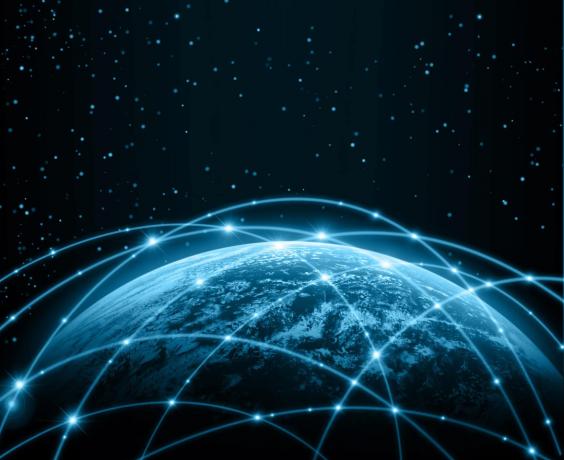
Nmap scan UDP portu lze provést, pokud znáte nějaké běžné porty. Některé porty stojí za to znát ve fondu obrovského počtu portů. V níže uvedeném seznamu vyhledejte služby běžně spojené s porty. Můžete také najít vhodné porty pro aplikace, které se pokoušíte nakonfigurovat, s jejich příslušnou dokumentací. Chcete-li Nmap zkontrolovat port UDP, podívejte se na níže uvedený seznam:
- 20: FTP data
- 21: Ovládací port FTP
- 22: SSH
- 23: Telnet (nezabezpečený a nedoporučuje se pro většinu použití)
- 25: SMTP
- 43: Protokol WHOIS
- 53: Služby DNS
- 67: Port serveru DHCP
- 68: Port klienta DHCP
- 80: HTTP – Nešifrovaný webový provoz
- 110: poštovní port POP3
- 113: Identifikační autentizační služby v sítích IRC
- 143: poštovní port IMAP
- 161: SNMP
- 194: IRC
- 389: port LDAP
- 443: HTTPS – Bezpečný webový provoz
- 587: SMTP – port pro odeslání zprávy
- 631: Port tiskového démona CUPS
- 666: DOOM – Starší hra má speciální port
- 993: IMAPS (zabezpečená e-mailová schránka)
- 995: POP3 (zabezpečená e-mailová schránka)
Často kladené otázky (FAQ)
Q1. Může Nmap skenovat všechny porty UDP?
Ans. Ano, Nmap je navržen tak, že dokáže skenovat všechny UDP porty.
Q2. Který příkaz v Nmap skenuje UDP porty na cíli?
Ans. Příkaz nmap –sU pomáhá při provádění skenování UDP. Při tomto skenování Nmap posílá 0bajtové UDP pakety na každý port v cílovém systému.
Q3. Jak zjistím, zda je můj port UDP otevřený?
Ans. Chcete-li zjistit, zda je váš port UDP otevřený nebo ne, můžete použít nmap –sU –p port IP Pokud se výsledek otevře, pak je port UDP otevřený. Pokud výsledek vyjde otevřený nebo nefiltrovaný, pak je port UPD buď uzavřen, nebo filtrován.
Q4. Co je skenování portů?
Ans. Provádí se skenování portů za účelem konfigurace, které porty v síti jsou OTEVŘENO.
Q5. Je legální skenovat porty?
Ans. Pokud je skenování portů prováděno neoprávněně, pak je to přísně zakázáno.
Doporučeno:
- Jak získat bezplatný zkušební kód Cox WiFi Hotspot
- Oprava Power Surge na USB portu ve Windows 10
- Jak zkontrolovat, zda váš telefon podporuje 4G Volte?
- Porty USB nefungují ve Windows 10 [VYŘEŠENO]
Doufáme, že náš průvodce na Nmap scan UDP port pomohl vám získat informace o skenování Nmap, portu UDP a jak skenovat různé porty UDP pomocí tohoto nástroje. Zanechte své návrhy a dotazy v sekci komentářů níže.
Pete je vedoucím spisovatelem ve společnosti TechCult. Pete miluje všechny věci technologie a je také srdcem nadšený kutil. Má desetileté zkušenosti s psaním návodů, funkcí a technologických příruček na internetu.



